Acer P201W Owner's Manual [ja]
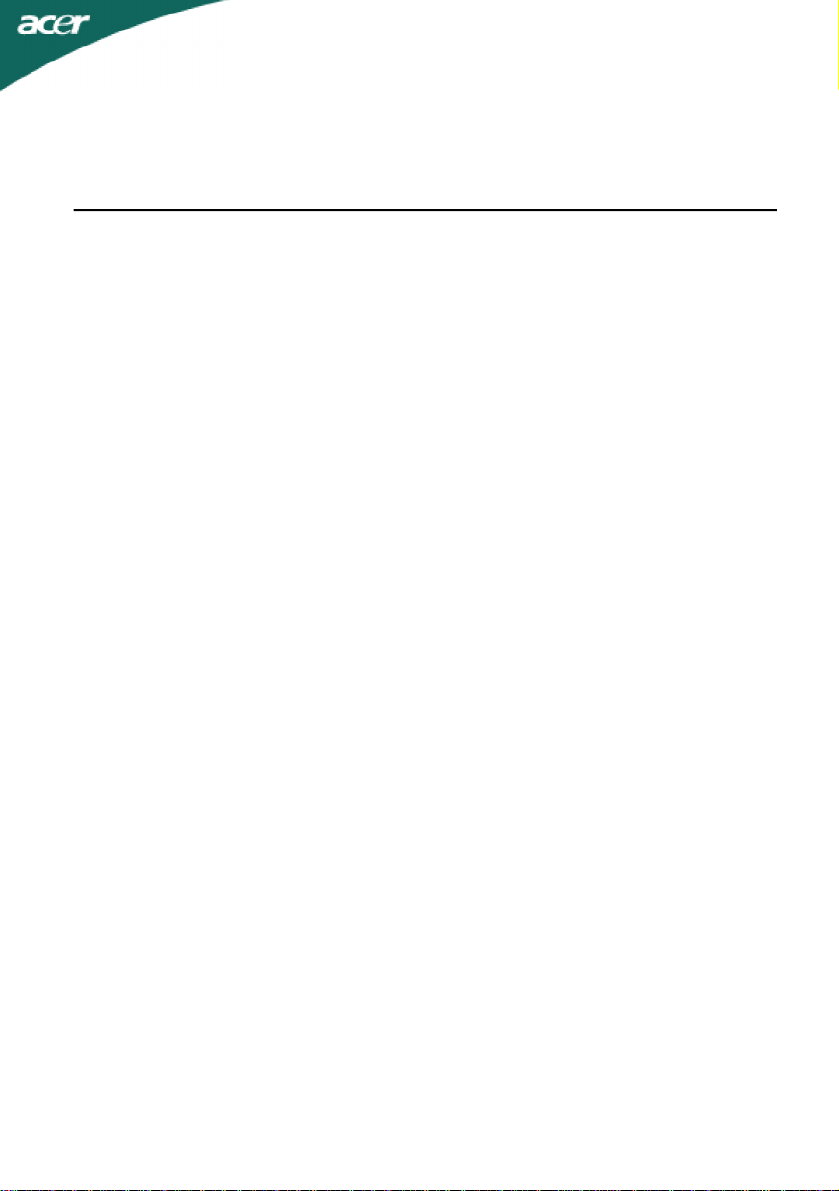
目次
LCDモニタにする関特別な注意 ------------------------------1
安全と快適さを得るための情報 -----------------------------2
開梱について ----------------------------------------------5
ベースの取り付けと取り外し -------------------------------6
スクリーンの位置調整-------------------------------------- 6
電源コードの接続 ------------------------------------------ 7
安全上の注意 ----------------------------------------------7
モニターのクリーニング -----------------------------------7
省電力-----------------------------------------------------8
DDC -------------------------------------------------------8
コネクタピンの配置 ----------------------------------------9
標準のタイミングテーブル -------------------------------- 11
インストール --------------------------------------------- 12
ユーザー コントロール ----------------------------------- 13
OSD設定の調整方法 ---------------------------------------- 14
トラブルシューティング ---------------------------------- 19
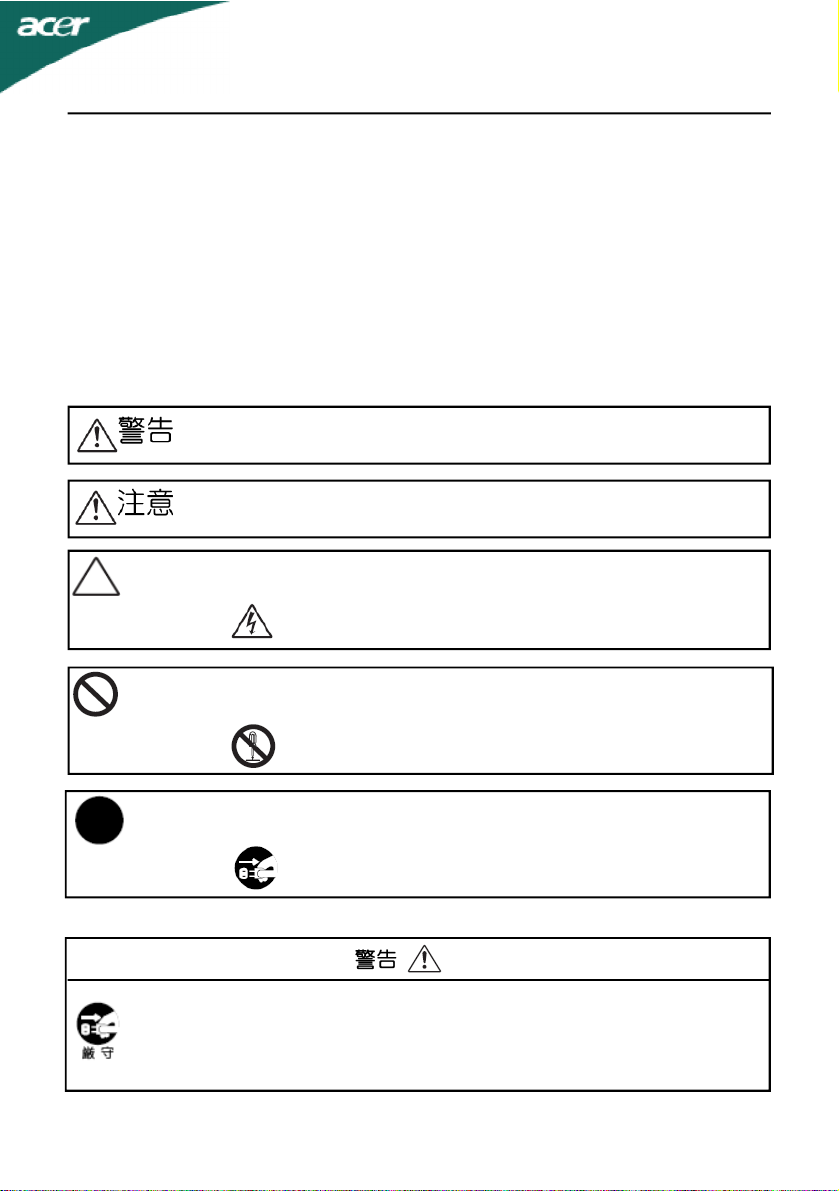
P201W
安全上のご注意
ご使用の前に必ずお読みください。
正しくお使いいただくことでお客様への危害および、財産への損害を未然に防ぐ
ことができます。
安全のために以下の警告事項、注意事項をお守りいただき、製品を安全にお使い
ください。
お読みになったあとは、いつでも見られるところに必ず保管してください。
「安全上のご注意」の絵表示
この表示を無視して誤った取り扱いをすると、死亡したり、人体に多大
な損傷を負う可能性が想定される内容を示しています。
この表示を無視して誤った取り扱いをすると、人が損傷を負う可能性
又は、物的損害のみの発生が想定される内容を示しています。
この記号は、注意(警告を含む)しなければならない内容であることを
注意
示しています。記号の中や近くに注意内容が示されています。
例) 「電源プラグを抜く」を表す絵表示
禁止
厳守
この記号は禁止の行為(やってはいけないこと)を告げるものです。記
号の中や近くに具体的な内容が書かれています。
例) 「分解禁止」を表す絵表示
この記号は必ず行っていただきたい行為を告げるものです。記号の
中や近くに具体的な内容が書かれています。
例) 電源プラグを抜く」を表す絵表示
煙がでている、変なにおいがする、変な音がするなどの異常が発生
したときはすぐに使用を中止してください。万一異常が発生した場合
は電源を切り、電源プラグをコンセントから抜いてください。そのまま
使用すると、感電したり、火災の原因になります。
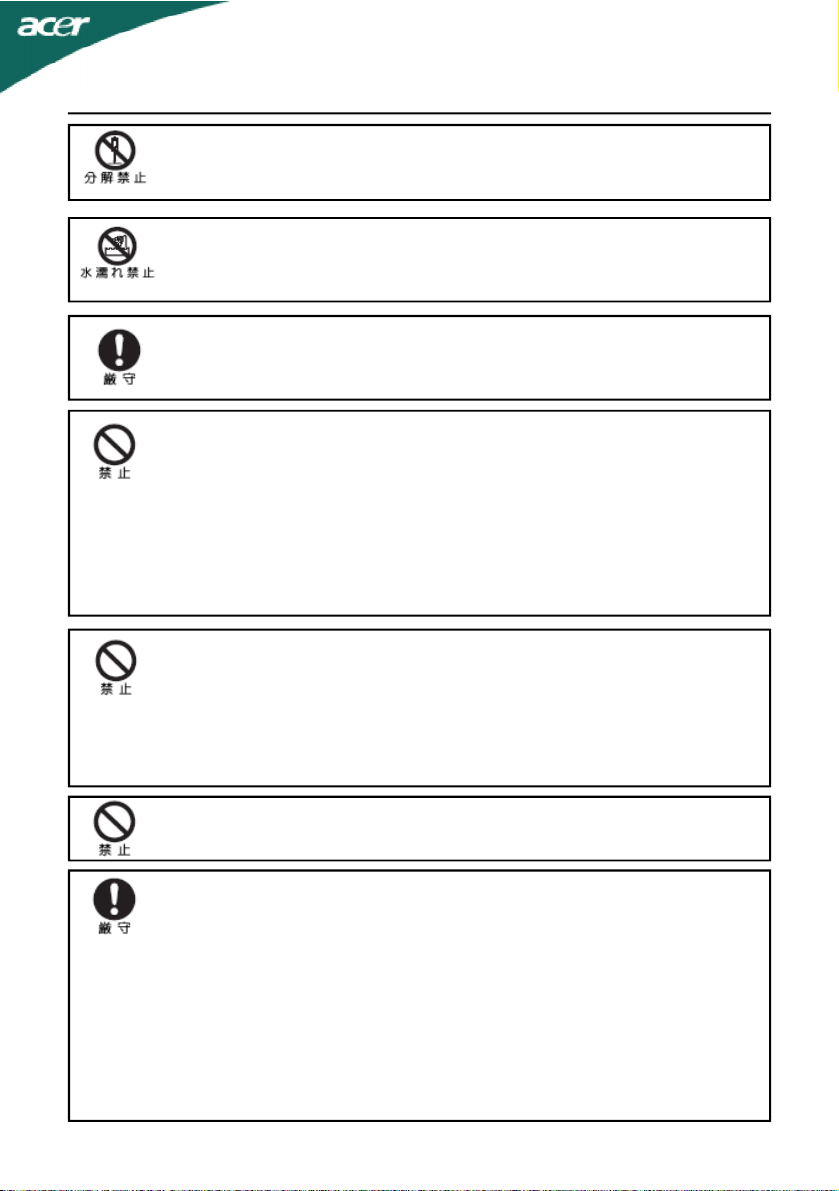
P201W
改造・分解はしないでください。お客様による修理は行わないでください。
火災や感電、やけど、動作不良の原因となります。
本製品を濡らさないでください。水気の多い場所で使用しないでください。
お風呂場、台所、海岸、水辺での使用は火災・感電・故障の原因となりま
す。
本製品を設置するときは、他の機器、壁などから適当な間隔をとってくださ
い。内部に熱がこもり、火災の原因となることがあります。目安として10cm
以上の空間を空けてください。
本製品は下記のようなところで使用しないでください。
故障の原因になったり、思わぬ事故のもとになります。
●ほこりの多いところ
●振動や衝撃の加わるところ
●不安定なところ
●温度差の激しいところ
●水分や湿気の多いところ
●湿度が高いところ
ケーブルは付属のものを使用し、次のことに注意して取り扱ってください。
取り扱いを誤ると、ケーブルが傷み、火災や感電の原因となります。
●引っ張ったり、折り曲げたりしない
●圧力をかけたり、押しつけない、ものをのせない
●加工しない
●熱器具のそばで使わない
ぶつけたり、落としたりして衝撃を与えないでください。そのまま使用する
と、火災や感電、故障の原因になります。
電源プラグはほこりが付着していないことを確認して使用してください。接
触不良で火災の原因になります。電源プラグは根元までしっかりさしてくだ
さい。根元までさしてもゆるみがある場合は接続しないでください。販売店
や電気工事店に依頼し、コンセントを交換してください。電源コンセントは
たこ足配線、テーブルタップやコンピューターなどの裏側の補助電源への
接続をしないでください。
電源コードの抜き差しは必ずプラグ部分を持って行ってください。電源コー
ドを引っ張るとケーブルが傷み、火災の原因になります。電源プラグをコン
セントから抜き差しするときは、濡れた手で行わないでください。濡れた手
で行うと感電の原因になります。
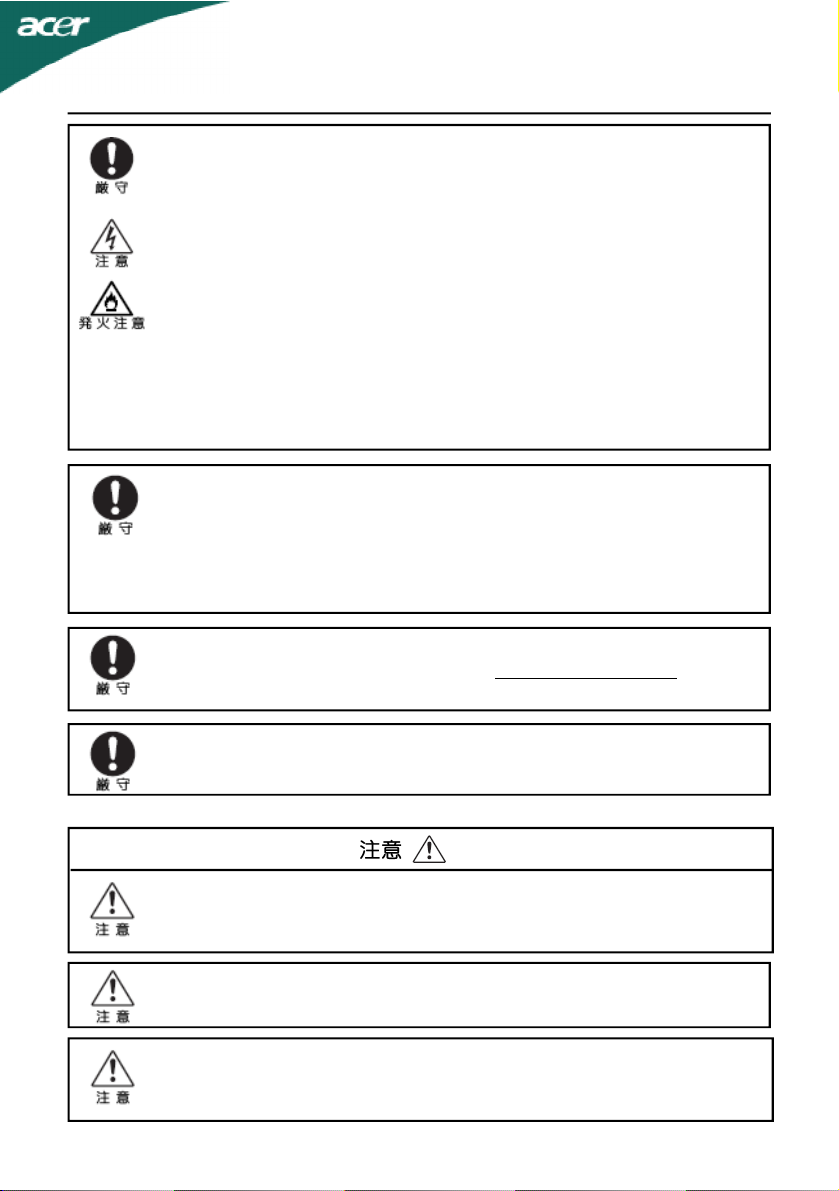
P201W
電源ケーブルを取り扱うときは以下のことにご注意ください。
●電源ケーブルを無理に曲げたり、ねじったり、引っ張ったりしないでくだ
さい。ケーブルを加工しないでください。
●電源ケーブルをコンセントから抜くときは、必ずプラグ部分を持って抜い
てください。ケーブルを引っ張ると、ケーブルを引っ張ると、ケーブルが傷
み、火災・感電・故障の原因となります。
●濡れた手で電源ケーブルのプラグをコンセントに接続したり抜いたりし
ないでください。感電の原因となります。電源ケーブルがコンセントに接続
されているときには濡れた手で本体に触らないでください。感電の原因と
なります。
●電源ケーブルのプラグは根元までしっかり差し込んでください。ほこり
が付着していないことを確認してから行ってください。接触不良で火災の
原因となります。
液晶パネルが破損した場合は、破損部分に直接素手で触れないでくださ
い。
もし触れてしまった場合は、手をよく洗ってください。
万一、破損部が、誤って口や目に入った場合には、すぐに口や目をよく洗
い、医師の診断を受けてください。そのまま放置した場合、中毒を起こす
恐れがあります。
モニタのリサイクルに関するお問い合わせはAcerまでお願いいたします。
Acerに関するさらに詳しい情報はこちらhttp://www.acer.com/のホーム
ページをご覧ください。
本製品を使用する際は、接続するパソコンや周辺機器メーカーが指示し
ている警告、注意表示を厳守してください。
長時間に渡って映像を見る場合は、一定の間隔で休憩をとってください。
また部屋を真っ暗にすると目に疲労が蓄積されますので部屋を適度に明
るくしてご覧ください。
液晶モニタ画面表面は擦り傷等がつきやすいので、ペン先や爪等で接
触しないように注意してください。
本製品を使用中にデータなどが紛失した場合でも、データなどの保証は
一切いたしかねます。
故障に備えて定期的にバックアップをお取りください。
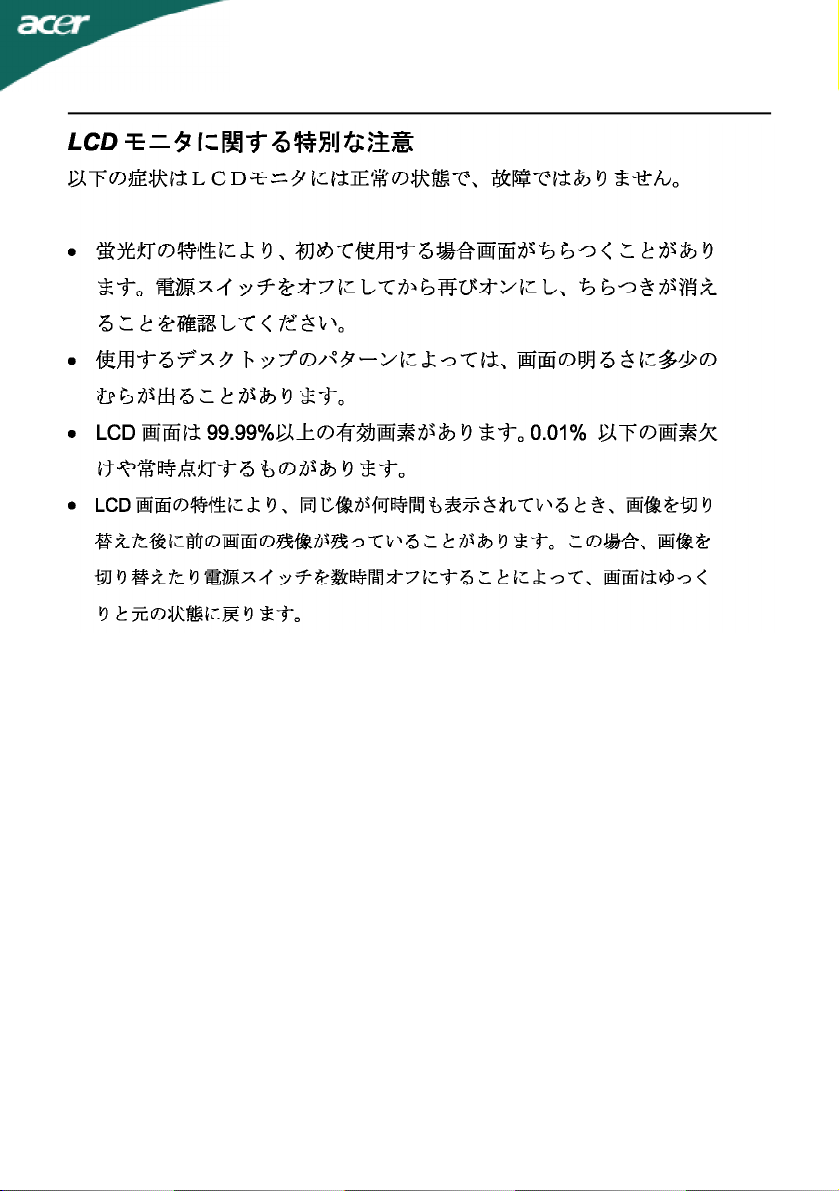
P201W
²G´¹Åã¥Ü¾¹¯S®íª`·N¨Æ¶µ
²G´¹Åã¥Ü¾¹¥i¯à¥X²{¤U-±ªº°ÝÃD¬O¥¿±`²{¶H¡A¨Ã¤£¬Oªí¥ÜÅã¥Ü¾¹¦³°ÝÃD¡C
ª`·N
· ¥Ñ©ó²G´¹Åã¥Ü¾¹ªº¯S©Ê¡Aªì¦¸¨Ï¥Î®Éµe-±¥i¯à·|°{Ã{¡C½ÐÃö³¬Åã¥Ü¾¹µM«á-«
·s¶}±Ò¥H«OÃÒµe-±¤£¦A°{Ã{¡C
· ·í±z¨Ï¥Î¤£¦Pªº®à-±¹Ï¼Ë®É¡Aµe-±«G«×¥i¯à·|¦s¦b»´·Lªº¤£§¡¤Ã¡C
· ²G´¹Åã¥Ü¾¹¿Ã¹õªº¦³®Ä¹³¯À¹F¨ì©Î¶W¹L99.99%¡C¦ý¦bÅã¥Ü®É¤]·|¦³0.01%©
Χó¤Öªº¹³¯À¥á¥¢©Î«G«×¥á¥¢¡C
· ¥Ñ©ó²G´¹¿Ã¹õªº¯S©Ê¡A·í¦P¤@´T¹Ï¹³Åã¥Ü«Üªøªº®É¶¡«á¦A¤Á´«¹Ï¹³®É¥ý«eª
º¾l¹³¥i¯à·|Ä~Äò«O¯d¡C¦b³oºØ±¡ªp¤U¡A³q¹L¹Ï¹³ªº§ïÅܿùõ·|ºCºC«ì´_©Î
¹j´X-ÓÄÁÀYÃö³¬¤@¤UÅã¥Ü¾¹ªº¹q·½¡C
JA-1
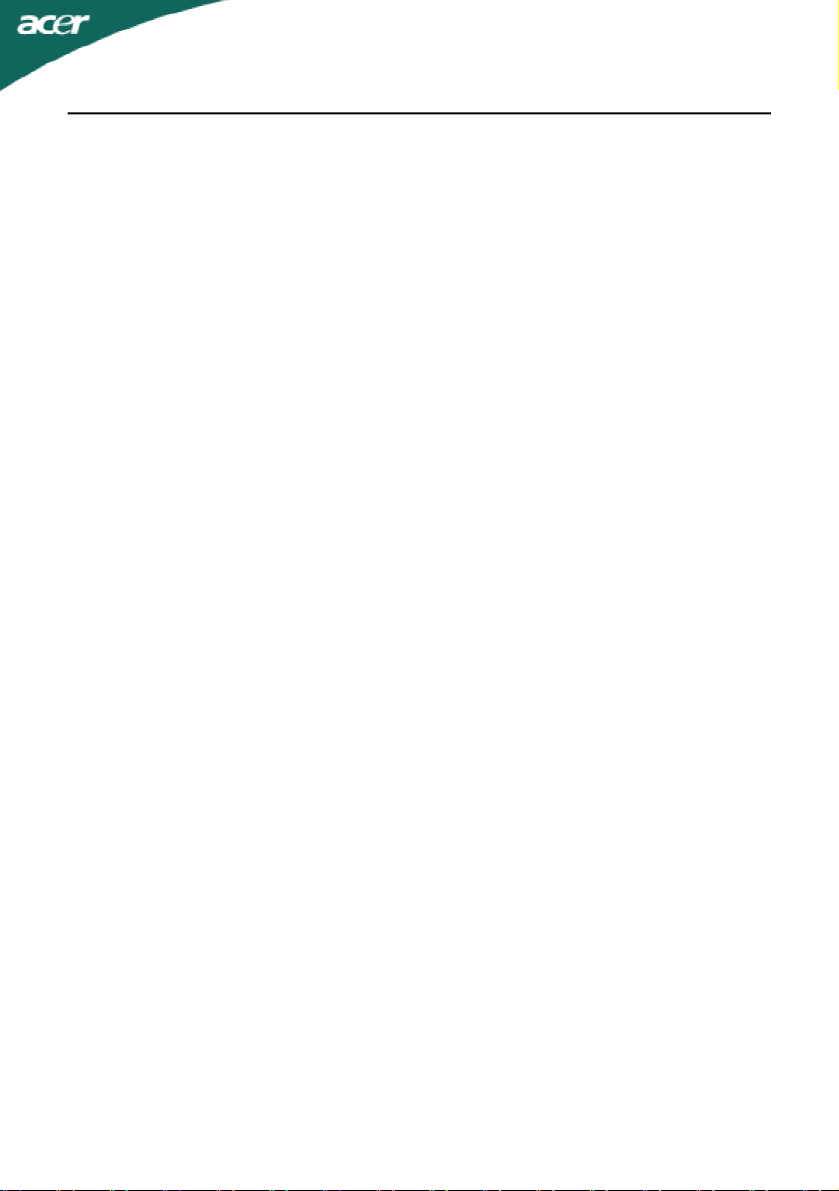
P201W
安全と快適さを得るための情報
安全に関する注意事項
この操作説明書をよくお読みください。本書を保管して、必要に応じて参照してください。製品にマークされたすべ
ての警告と指示に従ってください。
デバイスを抜くときのプラグに対する注意
電源装置への電源の接続と取り外しに際しては、次のガイドラインを守ってください。
電源装置を取り付けてから、電源コードをACコンセントに接続してください。
電源コードを抜いた後に、製品から電源装置を取り外してください。
システムに複数の電源が取り付けられている場合、電源装置から電源コードをすべて抜いてシステムから電源
を取り外します。
アクセス可能性に対する注意
電源コードを差し込むコンセントは、装置オペレータのすぐ傍にあることを確認します。装置への電源を取り外
す必要があるとき、必ずコンセントから電源コードを抜いてください。
警告
• 本製品を水気のあるところで使用しないでください。
• 本製品を不安定なカート、スタンドまたはテーブルの上に置かないでください。製品が落ちて、ひどい
損傷を受けることがあります。
• スロットや開口部は換気のために設けられ、製品の信頼できる操作を確実にし、過熱から保護してい
ます。これらの開口部を塞いだり、カバーを掛けたりしないでください。製品をベッド、ソファ、ラグまたは
その他の類似面に置いて、開口部を絶対に塞がないでください。本製品をラジエータやヒートレジスタ
の傍または上に置いたり、適切な換気が提供されないはめ込み式家具などに取り付けたりしないでく
ださい。
• いかなる種類の物体もキャビネットのスロットを通して本製品内部に押し込まないでください。危険な
電圧ポイントやショートする部品に触れて、火災や感電の原因となります。製品の上または内部に
は、いかなる種類の液体もこぼさないでください。
• 内部コンポーネントが損傷したりバッテリの液漏れの原因となるため、製品を振動する面に設置しな
いでください。
• スポーツ、運動、または振動している環境下で本製品を使用しないでください。ローターデバイス、
HDD、光ドライブが突然にショートまたは損傷したり、リチウムバッテリパックから液が漏れる原因となり
ます。
耳の安全
聴覚専門家が推奨する以下の指示に従って、聴力を保護してください。
• 音量は、はっきり心地よく、歪みなく聞こえるようになるまで徐々に上げてください。
• 音量レベルを設定した後は上げないでください。
• 高い音量で音楽を聴く時間を制限してください。
• 回りの騒音を遮るために、音量を上げることは避けてください。
• 傍にいる人の話し声が聞こえない場合は、音量を落としてください。
JA-2
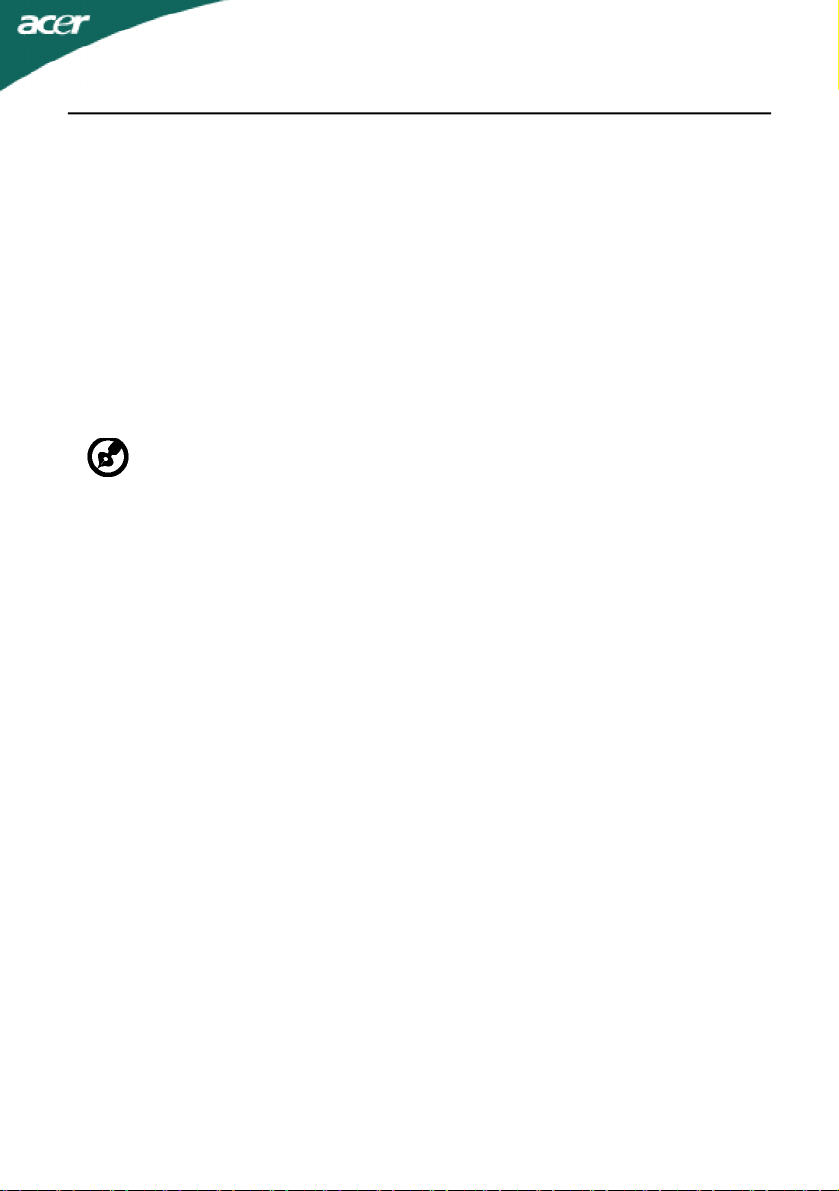
P201W
製品の修理
本製品を自分に修理しないでください。カバーを開けたり取り外したりすると、危険な電圧ポイントまたはその他
の危険にさらされることがあります。すべての修理は正規のサービススタッフに依頼してください。
以下の場合、コンセントから本製品のプラグを抜き、正規サービススタッフに修理を依頼してください。
• 電源コードまたはプラグが損傷、切断または擦り切れた
• 製品に液体が入った
• 製品が雨または水にさらされた
• 製品が落下した、またはケースが損傷した
• 製品のパフォーマンスに著しい変化が見られる場合、修理の必要性があります。
• 操作指示に従っても製品が正常に動作しない
-----------------------------------------------------------------------------------------------------
注:操作指示の対象となっているコントロールのみ調整してください。他のコントロールを不適切に調
整すると損傷し、製品を正常の状態に復元するのに技術者の莫大な労力が必要となります。
LCD画素声明
LCD装置は高精度の製造技術で生産されています。それにも関わらず、一部の画素が発光しなかったり、黒
または赤いドットで表示されることがあります。この症状は録画された画像に影響を与えることがなく、誤動作を
構成するものではありません。
快適に使用するためのヒントと情報
コンピュータのユーザーは、長時間使用した後に目の疲れや頭痛を訴えることがあります。また、コンピュータの
前で長時間作業することで身体的な負傷の危険にも会います。長い作業時間、悪い姿勢、劣悪な作業週
間、ストレス、不適切な作業条件、個人的な健康およびその他の要因などは、身体的負傷の危険を大幅に
高めています。
間違ったコンピュータの使用は、手根管症候群、腱炎またはその他の筋骨格症病の原因となることがありま
す。次の症状が手、手首、腕、肩、首または背中に現れます。
• しびれ間、または焼けるような感じまたはチクチクする感じ
• 痛み、苦痛または圧痛
• 疼痛、腫れまたはずきずきする痛み
• 筋肉の凝りまたは緊張
• 寒気または脱力感
これらの症状が現れたり、コンピュータの使用に関するその他の再発性または持続性の不快感または疼痛を
感じた場合、直ちに医師の診察を受け、会社の健康安全部門に知らせてください。
次項では、より快適にコンピュータを使用するためのヒントを上げます。
快適帯を見つける
モニタの表示角度を調整し、フットレストを使用し、または座高を上げることによって快適帯を見つけて、最大
の快適さを達成します。次のヒントに注意してください。
• 1つの固定した姿勢を長く保たないようにする
• 前屈みになったり後ろにもたれかかったりしない
• 脚の筋肉の張りを取るために、定期的に立ち上がって歩き回る
JA-3
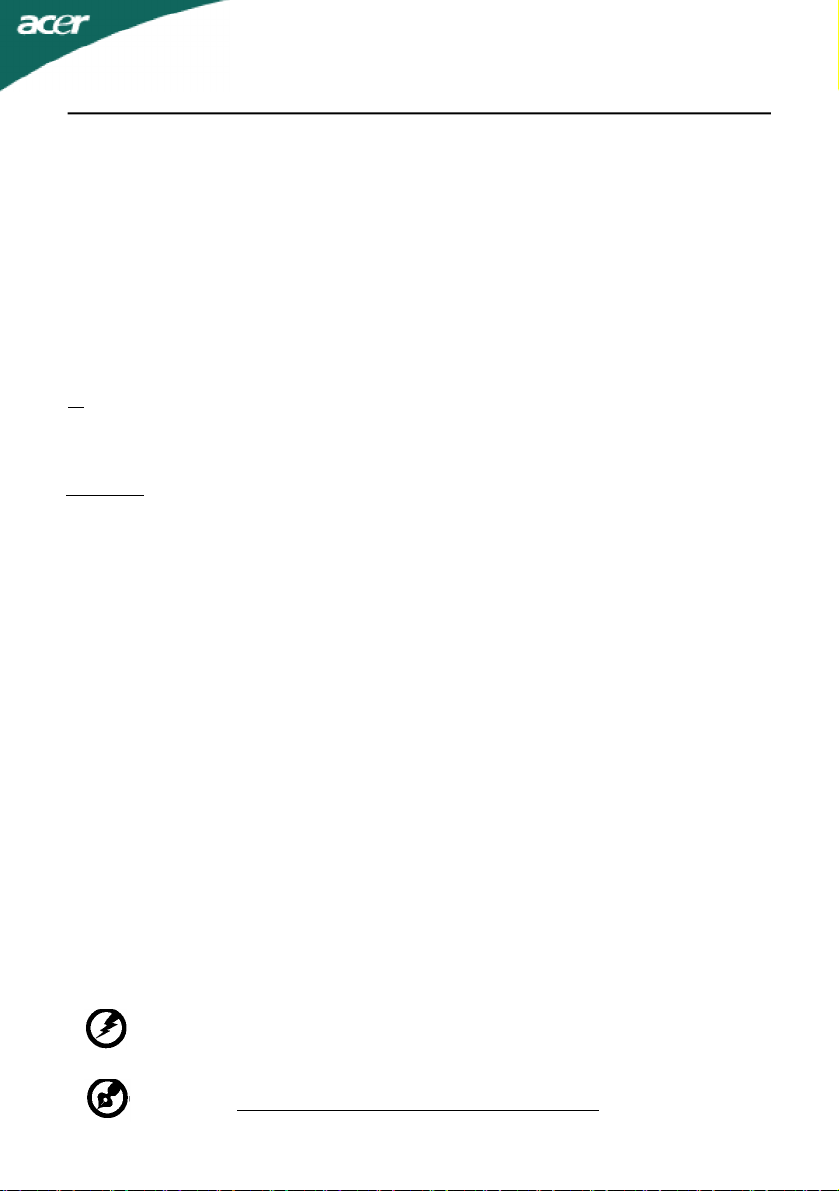
P201W
• 短い休憩を取り首と肩の力を抜く
• 筋肉を緊張させたり肩をすくめたりしない
• 外部ディスプレイ、キーボード、マウスは正しく、また無理をせずに手の届く範囲内に取り付ける
• 文書よりモニタを見る時間が長い場合、首の疲れを最小限に抑えるためデスクの中央にディスプレイ
を設置する
目のお手入れ
長時間の凝視、正しくないメガネやコンタクトレンズの着用、ギラギラする、過剰な部屋の照明、焦点の合って
いない画面、きわめて小さな活字、低コントラストディスプレイは目にストレスを与えます。以下の各項では、目
の疲れを和らげる方法に関して推奨いたします。
目
• 目を頻繁に休ませる
• モニタから目を離したり遠くの一点に焦点を合わせることにより、定期的に目を休ませる
• 頻繁に目を瞬かせて目が乾かないようにする
ディスプレイ
• ディスプレイは常にきれいにしておく
• ディスプレイの中央を見ているとき目が下を向くように、頭をディスプレイの上端よりわずかに高くなる
ようにする
• テキストが読みやすくグラフィックスがくっきり見えるるように、ディスプレイの明るさとコントラストを 快適な
レベルに調整する
• 以下の方法でぎらつきと反射を抑えます。
• ディスプレイの側面が窓や光源を向くように、ディスプレイを設置する
• カーテン、日よけまたはブラインドを使用して、部屋の明かりを最小限に抑える
• タスクライトを使用する
• ディ スプ レイの表示角を変更する
• ぎらつき防止フィルタを使用する
• ディスプレイの上端から端まで広がるボール紙など、ディスプレイバイザーを使用する
• ディスプレイを見にくい角度に調整しないようにする
• 開いた窓などの明るい光源を長時間見ないようにする。
適切な作業習慣を付ける
次の作業習慣を付けて、コンピュータをより楽に、また高い生産性を上げられるように使用します。
• 短い休憩を定期的に、またしばしば取る
• 手足の屈伸運動をときどきする
• できるだけ頻繁に新鮮な空気を吸う
• 定期的に運動をして、健康な体を保つ
-----------------------------------------------------------------------------------------------------
警告。製品をソファやベッドで使用することはお勧めしません。それが避けられない場合、作業は短
い時間にとどめ、定期的に休憩を取り、手足の屈伸運動をときどき行ってください。
-----------------------------------------------------------------------------------------------------
リサイクルの情報とヘルプに関する詳細は、次のWebサイトにアクセスしてください。
Worldwide:
http://global.acer.com/about/sustainability.htm
JA-4
